Comment faire pour supprimer les tirets d'une zone de texte dans Publisher 2013
Il existe des similitudes entre Publisher et Word, et les personnes qui n'utilisent pas souvent Publisher peuvent supposer à tort qu'il s'agit simplement d'un autre programme d'édition de texte. Mais Microsoft Publisher est un excellent programme pour créer des newsletters, des dépliants et d'autres types de documents difficiles à configurer correctement dans Microsoft Word.
Un problème que de nombreux utilisateurs Publisher rencontreront cependant est la présence de tirets dans les zones de texte. Le paramètre par défaut de Publisher est de remplir autant de chaque ligne de votre zone de texte avec du texte avant qu'il ne se force à la ligne suivante, et le résultat dans ces situations implique généralement un trait d'union. Heureusement, il est facile de modifier une zone de texte afin qu'elle n'inclue aucun trait d'union en suivant les étapes ci-dessous.
Arrêter la césure dans une zone de texte Microsoft Publisher 2013
Les étapes ci-dessous concernent spécifiquement la suppression des tirets d'une zone de texte que vous avez déjà créée dans Microsoft Publisher 2013. Vous devrez effectuer cette opération pour chaque zone de texte de votre document.
Étape 1: ouvrez votre document Publisher.
Étape 2: Cliquez à l'intérieur de votre zone de texte, puis appuyez sur Ctrl + A sur votre clavier pour sélectionner tout le texte.

Étape 3: cliquez sur l'onglet Format des outils de zone de texte en haut de la fenêtre.
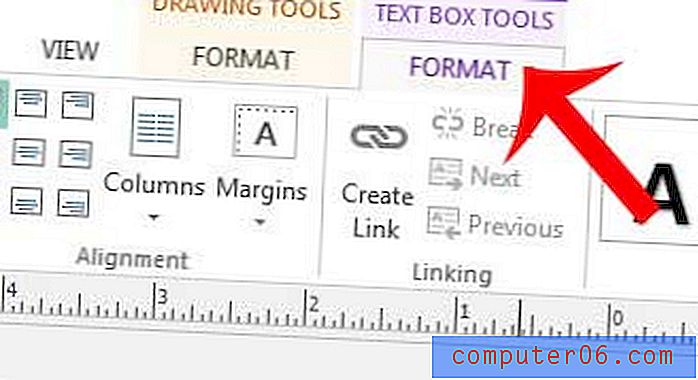
Étape 4: cliquez sur le bouton Coupure des mots dans la section Texte du ruban en haut de la fenêtre.
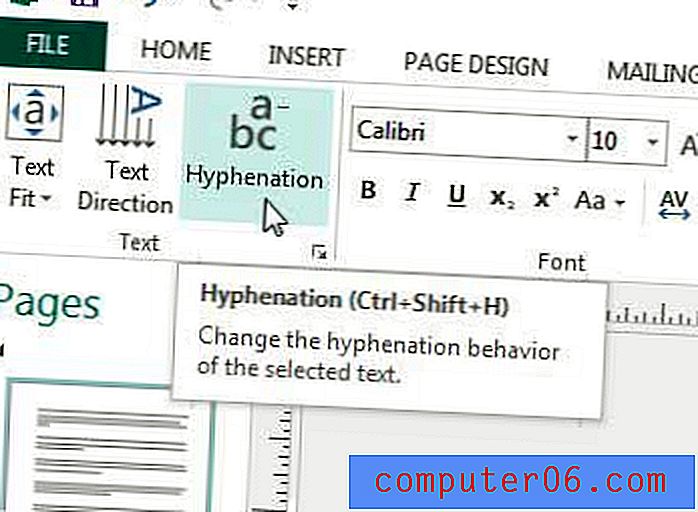
Étape 5: cliquez sur la case à gauche de Césure automatique de cette histoire pour supprimer la coche, puis cliquez sur le bouton OK pour appliquer vos modifications et fermer la fenêtre.
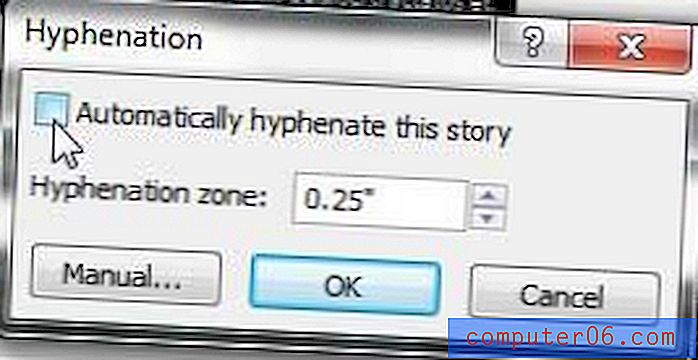
Tout le texte de votre zone de texte doit être sans trait d'union. Notez que cela peut entraîner des problèmes de mise en page s'il crée de nouvelles lignes, il est donc toujours judicieux de confirmer que tout votre texte est toujours visible.
Si vous utilisez également Microsoft Word, il se peut que vous souhaitiez modifier certains paramètres par défaut. Par exemple, cet article vous apprendra comment modifier la police par défaut de Word 2013.



